Interlogix DVR 11 Quick Start Guide: IT Guida di avvio rapido di TruVision DVR 11
IT Guida di avvio rapido di TruVision DVR 11: Interlogix DVR 11 Quick Start Guide
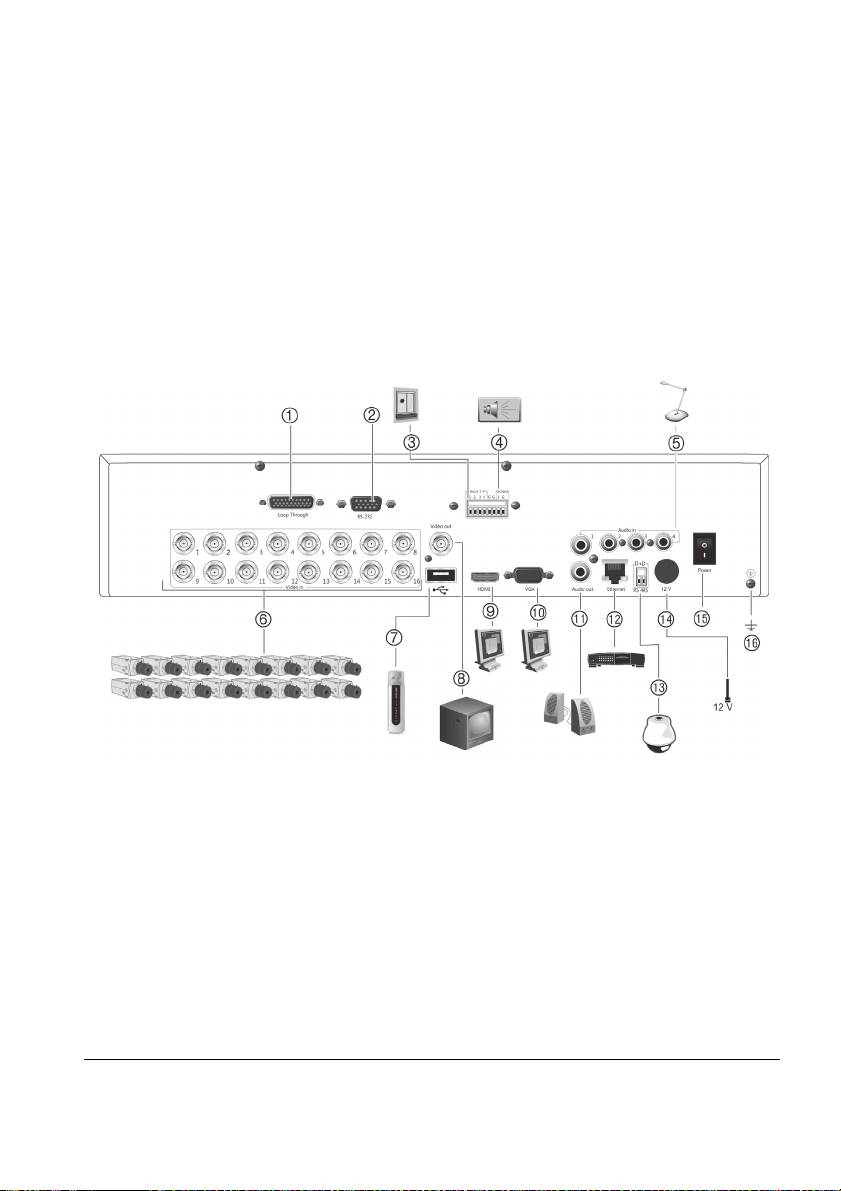
IT
Guida di avvio rapido di TruVision
DVR 11
Figura 1: Collegamenti del pannello posteriore
1. Loop through per un massimo di 16 telecamere
8. Consente di connettere un monitor CCTV
analogiche (in base al modello DVR).
(connettore di tipo CVBS).
2. Collegare a un dispositivo RS-232.
9. Collegare a un HDTV. Il collegamento HDMI
3. Collegare fino a quattro cavi di ingresso allarme
supporta audio e video digitali.
a uscite a relè.
10. Collegare a un monitor VGA.
4. Consente di collegare un'uscita allarme a relè.
11. Collegare ad altoparlanti per l'uscita audio.
5. Consente di collegare quattro ingressi audio ai
12. Collegare a una rete.
connettori RCA.
13. Collegare a un dispositivo RS-485 come una
6. Consente di collegare fino a 16 telecamere
telecamera PTZ o una tastiera.
analogiche ai connettori BNC (in base al
14. Consente di collegare fino a 12 VDC PSU
modello DVR).
(inclusi).
7. Collegare a un dispositivo USB opzionale, ad
15. Interruttore di alimentazione (on/off).
esempio un mouse, un masterizzatore CD/DVD
16. Collegare alla terra.
o un HDD. Il DVR supporta lettore DVD e HDD
USB nelle porte USB sia posteriori sia anteriori.
Guida di avvio rapido di TruVision DVR 11 31 : IT

Figura 2: Controlli del pannello frontale
1 Porta USB.
7. LED di stato.
2. Masterizzatore CD/DVD.
8. Tasto Alarm: Premere per riconoscere
3. Pulsante di espulsione: Premere per
manualmente un allarme.
espellere il disco CD/DVD.
9. Tasti Enter e a freccia: Utilizzare per
4. Pulsante Archivia: Premere per accedere alla
selezionare le opzioni di un menu e controllare la
modalità di archiviazione.
riproduzione. Premere per confermare.
5. Pulsanti Visualizza e Seq: Nella modalità di
10. Ricevitore IR.
visualizzazione live, premere Visualizza per
11. Tasti di riproduzione: Premere per controllare
passare tra la visualizzazione singola e
la riproduzione. Premere
per passare al
multipla. Premere Seq per avviare/arrestare la
video meno recente disponibile e avviare la
sequenza nella modalità di visualizzazione live.
riproduzione. Premere per mettere in pausa
Nella modalità menu, premere Enter per
la riproduzione. Premere
per una
selezionare una finestra del menu, quindi Seq
riproduzione continua.
per passare attraverso le schede lungo la parte
12. Pulsanti Live, Menu e Ricerca: Premere
superiore della finestra del menu.
nuovamente Live per passare alla modalità di
6. Pulsanti Canale. Consentono di passare da
visualizzazione live. Premere Menu per accedere
una telecamera all'altra nella visualizzazione
al menu principale. Premere Ricerca per
live, controllo PTZ o riproduzione.
accedere al menu di ricerca avanzato.
Figura 3: Barra di accesso rapido
1. Fermo immagine: consente di congelare
5. Controllo PTZ: consente di accedere alla
l'immagine live della telecamera selezionata.
modalità di controllo PTZ.
2. Riprod immediata: consente di riprodurre il
6. Zoom digitale: consente di accedere allo zoom
video registrato dagli ultimi cinque minuti.
digitale.
3. Audio: Consente di abilitare/disabilitare l'uscita
7. Imp. Immagine: consente di modificare i livelli di
audio.
illuminazione dell'immagine.
4. Snapshot rapida: consente di acquisire
8. Chiudi: consente di chiudere la barra degli
un'istantanea di un'immagine video.
strumenti.
IT : 32 Guida di avvio rapido di TruVision DVR 11
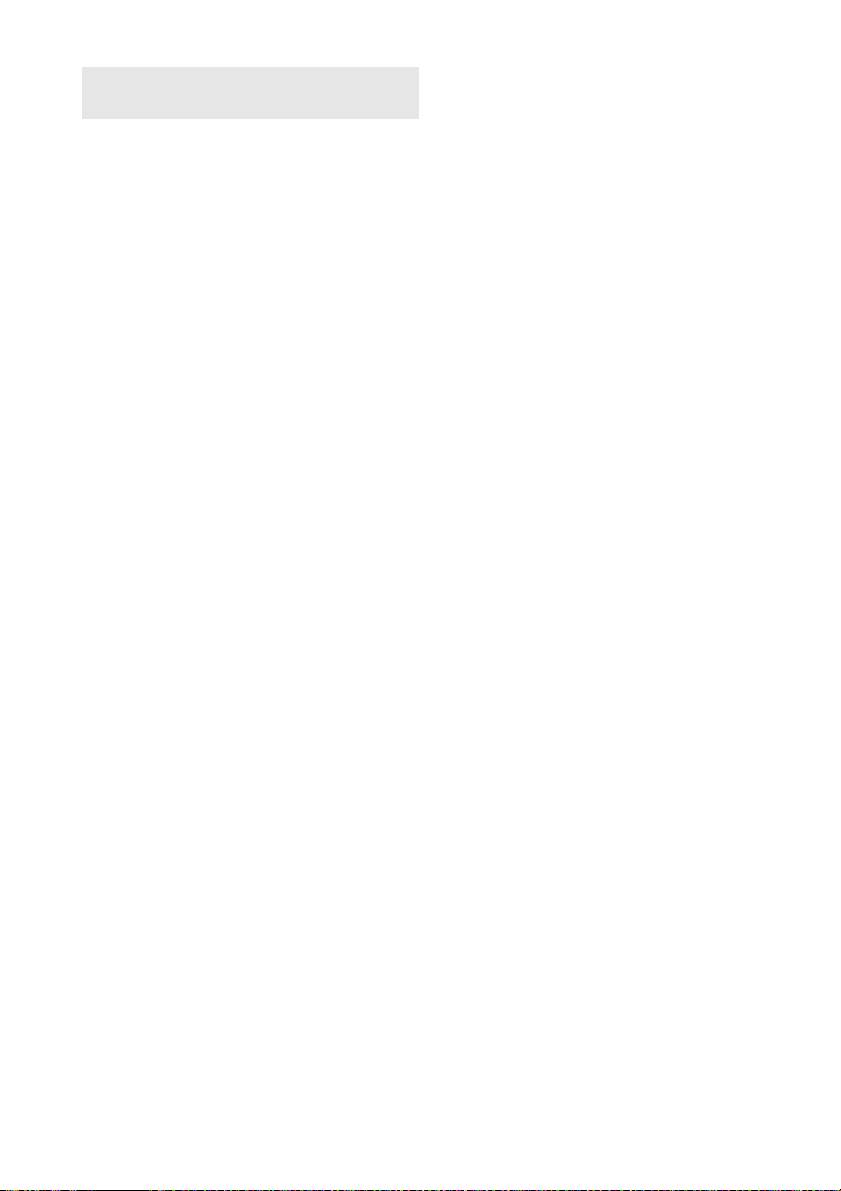
2. collegare l'alimentazione all'unità e
accenderla.
Guida di avvio rapido
3. configurare l'unità con le impostazioni
Contenuto della confezione
richieste utilizzando la procedura guidata di
configurazione.
L'unità TruVision DVR 11 (modello TVR 11)
viene spedita insieme ai seguenti componenti:
Primo utilizzo
• Telecomando IR (a infrarossi)
L'unità TVR 11 dispone di una procedura
• Due batterie AAA per il telecomando
guidata per l'installazione rapida che consente
• Cavi di alimentazione CA
di configurare facilmente le impostazioni di
• 12 VDC PSU
base del DVR in occasione del primo utilizzo.
Tutte le telecamere vengono configurate
• Mouse USB
simultaneamente. La configurazione può quindi
• DVR
essere personalizzata secondo necessità.
• Cavo video loop-through
Per impostazione predefinita, la procedura di
• CD con software e manuali
configurazione guidata viene avviata una volta
• Guida di avvio rapido TruVision DVR 11
caricato il DVR. La procedura guidata guida
• Manuale dell'utente di TruVision DVR 11
l'utente attraverso alcune delle più importanti
(su CD)
impostazioni dell'unità DVR. Selezionare la
lingua preferita per il sistema, quindi
Condizioni ambientali per
immettere la password di amministratore.
l'installazione
La password predefinita dell'amministratore è
Per informazioni dettagliate fare riferimento al
1234. Si consiglia di modificare la password.
manuale utente, ma rispettare i seguenti
La procedura guidata accompagnerà l'utente
importanti requisiti:
attraverso i menu per l'impostazione di data e
• Posizionare l'unità in un luogo sicuro.
ora, configurazione di rete gestione HDD e
• Accertarsi che l'unità sia ubicata in un'area
configurazione della registrazione.
ben ventilata.
• Non esporre l'unità alla pioggia o all'umidità.
Una volta apportate tutte le modifiche
desiderate, fare clic sul pulsante Finish [Fine]
Installazione rapida
per uscire dalla procedura guidata. L'unità
TVR 11 è pronta per essere utilizzata. La
Passaggi consigliati per la configurazione del
registrazione inizia automaticamente.
DVR:
1. Collegare tutti i dispositivi richiesti al
Funzionamento dell'unità TVR 11
pannello posteriore dell'unità TVR 11.
Vedere la Figura 1 a pagina 31.
Sono disponibili diversi modi per controllare
Connessioni di base:
l'unità:
connettere le telecamere agli ingressi della
• Pannello frontale
telecamera BNC e il monitor A all'uscita
• Telecomando IR
BNC, VGA o HDMI. Collegare il mouse alla
porta USB posizionata sul pannello frontale.
• Mouse
Connessioni opzionali:
• Browser web
tutte le altre connessioni visualizzate sono
opzionali e variano in base ai requisiti di
installazione.
Guida di avvio rapido di TruVision DVR 11 33 : IT
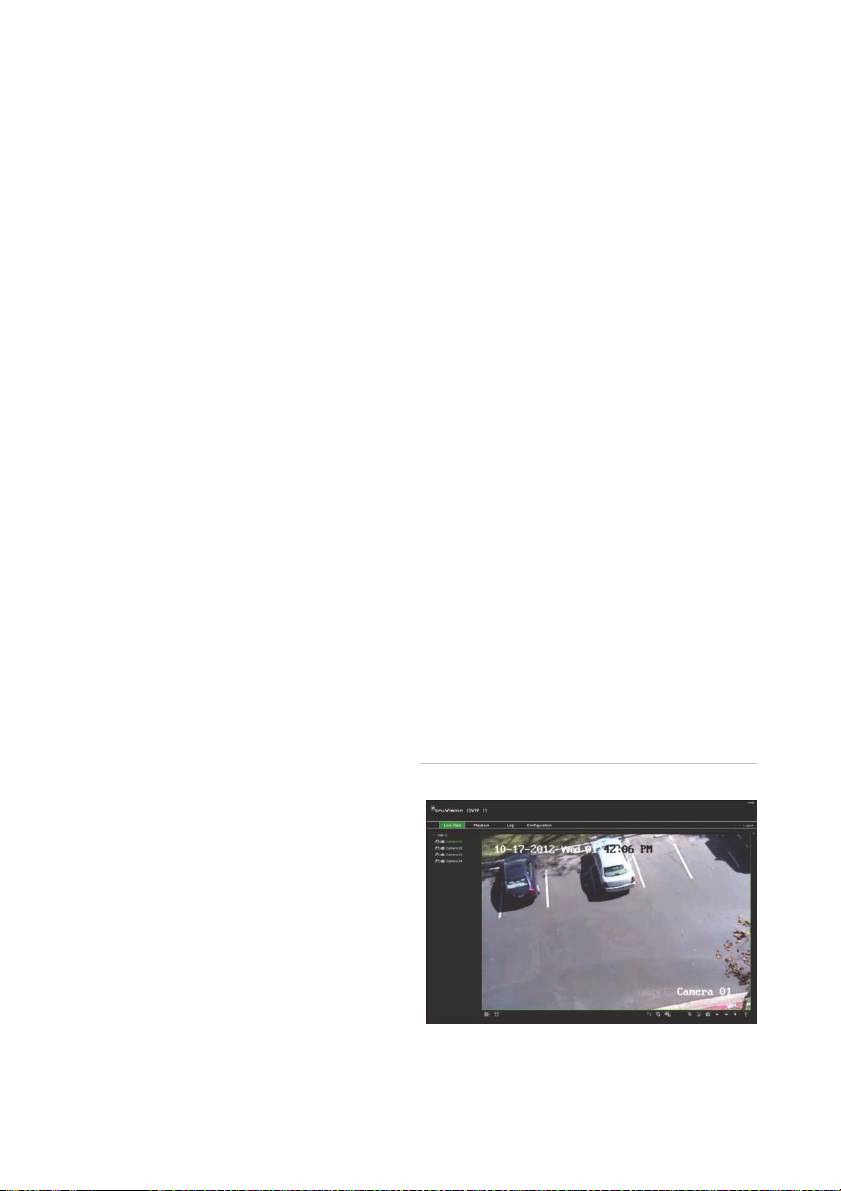
Pannello frontale
Browser Web
I pulsanti sul pannello frontale controllano la
Il browser web dell'unità TVR 11 consente di
maggior parte delle funzioni. Per una
visualizzare, registrare e riprodurre video, oltre
descrizione delle posizioni dei controlli, vedere
a gestire tutti gli aspetti del DVR da qualsiasi
la Figura 2 a pagina 32.
PC dotato di accesso a Internet. Gli intuitivi
comandi del browser consentono di accedere
Telecomando a infrarossi
rapidamente a tutte le funzioni del DVR.
I pulsanti del telecomando IR sono simili a
Per accedere all'unità, aprire un browser Web
quelli del pannello frontale. Posizionare due
e immettere l'indirizzo IP assegnato al DVR
batterie AAA nel telecomando.
come indirizzo Web. Nella schermata di
accesso, immettere l'ID utente e la password
Per collegare il telecomando al DVR:
predefiniti.
1. Premere Menu sul pannello frontale
• ID utente: admin
oppure fare clic con il pulsante destro del
mouse e selezionare Menu. Verrà
• Password: 1234.
visualizzata la schermata del menu
principale.
I valori predefiniti per le impostazioni di rete
dell'unità TVR 11 sono i seguenti:
2. Selezionare Impostazioni modalità di
visualizzazione > Monitor.
• DHCP: Abilitato per impostazione
predefinita.
3. Controllare e ricordare il valore
dell'indirizzo del dispositivo DVR. Il valore
• Indirizzo IP - 192.168.1.82
predefinito è 255. L'indirizzo del dispositivo
• Subnet mask - 255.255.255.0
è valido per tutti i telecomandi a infrarossi.
• Indirizzo gateway - 192.168.1.1
4. Sul telecomando premere il pulsante
Dispos..
• Porta server: 8000.
5. Immettere il valore dell'indirizzo del
• Porta HTTP: 80.
dispositivo. Deve essere uguale a quello
• Porta RTSP: 554.
dell'unità TVR 11.
Nota: per eseguire correttamente la
6. Premere OK sul telecomando o sul
connessione, è necessario seguire le
pannello frontale.
seguenti porte nel router: porta server e
Mouse USB
porta RTSP.
Il mouse USB fornito insieme all'unità TVR 11
Figura 4: Interfaccia browser Web
utilizza tutte le funzioni del DVR, a differenza
del pannello frontale, che ha funzionalità
limitate. Utilizzare il mouse per spostarsi ed
apportare modifiche alle impostazioni
nell'interfaccia utente.
Collegare il mouse all'unità DVR inserendo il
connettore del mouse USB nella porta USB
sul pannello posteriore o anteriore. Il mouse è
immediatamente operativo e dovrebbe venire
visualizzato il puntatore.
IT : 34 Guida di avvio rapido di TruVision DVR 11

Mod. Vista Live
Descrizione delle icone di comando nella
barra degli strumenti del menu:
La modalità live è la modalità di
funzionamento normale dell'unità in cui
Consente di configurare
vengono visualizzate le immagini live
impostazioni di visualizzazione.
provenienti dalle telecamere.
Consente di configurare le
È possibile accedere rapidamente alle funzioni
impostazioni della telecamera.
regolarmente utilizzate nella vista live facendo
clic sul tasto sinistro del mouse quando il
Consente di configurare le
cursore si trova sull'immagine della
impostazioni di registrazione.
telecamera. Verrà visualizzata il collegamento
rapido della barra degli strumenti a comparsa.
Consente di configurare le
Per una descrizione delle funzioni disponibili,
impostazioni standard di rete.
vedere la Figura 3 a pagina 32.
Consente di configurare le
Configurazione dell'unità TVR 11
impostazioni degli allarmi.
L'unità TVR 11 ha una struttura basata su
Consente di configurare le
menu accessibili tramite icone che consente di
impostazioni PTZ.
impostare i parametri dell'unità. Ciascuna
icona di comando consente di visualizzare
Consente di configurare le
una schermata che consente di modificare un
impostazioni dell'utente.
gruppo di impostazioni. La maggior parte dei
menu è disponibile solo per gli amministratori
Consente di configurare le
del sistema.
impostazioni di sistema.
Per informazioni dettagliate sulla
Fornisce informazioni di
configurazione dell'unità, fare riferimento al
riferimento sulle varie barre degli
manuale utente di TVR 11
strumenti e i menu
dell'interfaccia.
Accesso al menu principale dalla modalità
Fornisce l'accesso a opzioni di
live:
disconnessione, riavvio e
Premere il pulsante Menu sul telecomando
arresto.
o sul pannello frontale.
- Oppure -
Fare clic con il pulsante destro del mouse e
selezionare Menu dal menu a comparsa.
Verrà visualizzata la schermata del menu
principale. Spostare il mouse su un'icona di
comando nella barra degli strumenti del menu
e fare clic per selezionarla.
Guida di avvio rapido di TruVision DVR 11 35 : IT
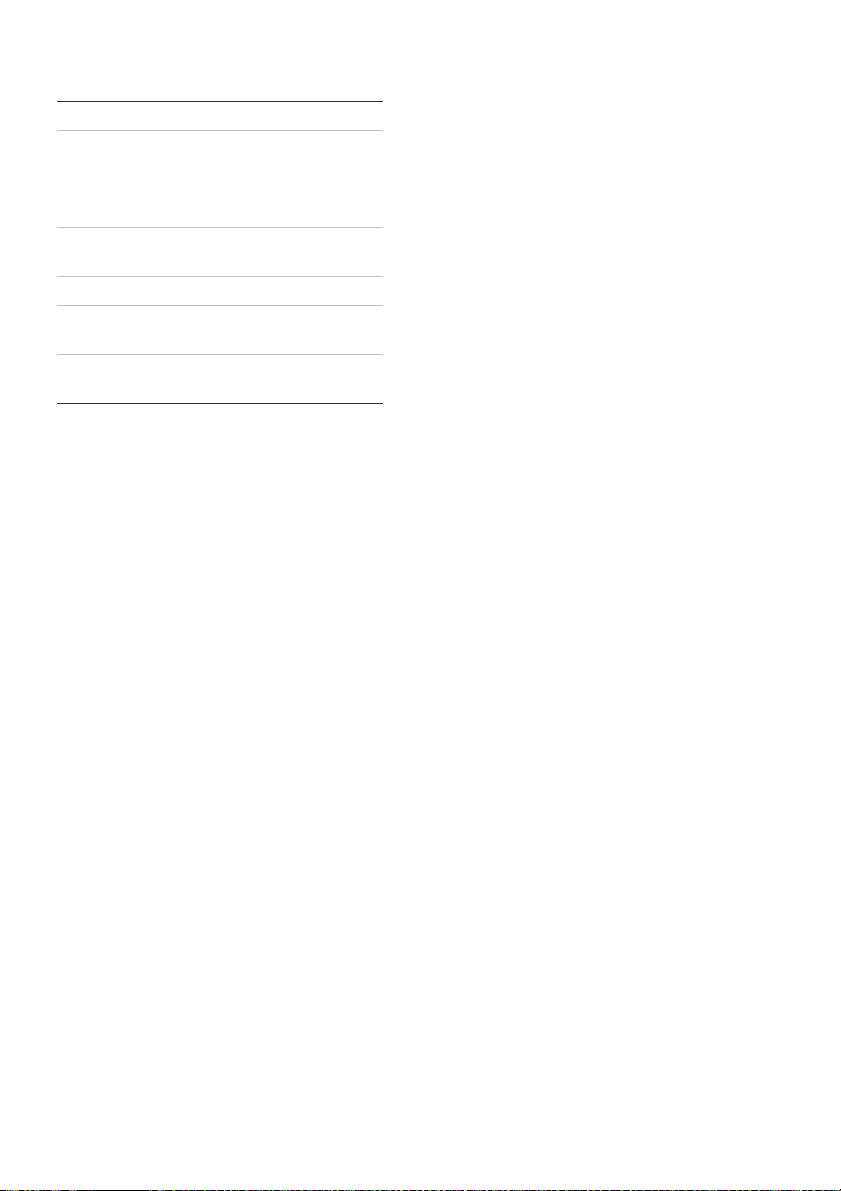
Specifiche tecniche
IT : 36 Guida di avvio rapido di TruVision DVR 11
A
limentazione 12 VDC
Consumo (senza HDD o DVD-R/W):
TVR 1104
≤ 10 W
TVR 1108
≤ 15 W
TVR 1116
≤ 20 W
Temperatura di
Da -10 a +55 ºC
funzionamento
Umidità relativa Da 10 a 90%
Dimensioni
362 × 330 × 78 mm
(L x A x P)
(14,25 × 13,0 × 3,07 in.)
Peso ≤ 3 kg (6.6 lb.) (senza
HDD o DVD-R/W)
Informazioni di contatto
Per informazioni di contatto, vedere
www.interlogix.com o
www.utcfssecurityproducts.eu.
Оглавление
- EN TruVision DVR 11 Quick Start Guide
- DE TruVision DVR 11 Schnellstartanleitung
- ES Guía de inicio rápido de TruVision DVR 11
- FI TruVision DVR 11 Pikaohje
- FR Guide de démarrage rapide du TruVision DVR 11
- IT Guida di avvio rapido di TruVision DVR 11
- NL TruVision DVR 11 Snel aan de slag-gids
- PL Skrócona instrukcja obsługi rejestratora TruVision DVR 11
- PT Guia Rápido do TruVision DVR 11
- RU TruVision DVR 11 Краткое руководство по началу работы
- TR TruVisin DVR 11 Hızlı Başlangıç Kılavuzu

